Make Easy Excel Dashboard and Earn Rs 5000 🚀
Summary
TLDRIn diesem Video wird eine detaillierte Anleitung zur Erstellung eines interaktiven Dashboards in Excel gegeben. Der Sprecher erklärt, wie man Donut-Diagramme einfügt, Werte verknüpft, die Formatierung anpasst und das Dashboard übersichtlich gestaltet. Er betont, wie wichtig es ist, die Schritte mehrfach zu üben, um sich zu verbessern. Zudem wird ein kostenloses Online-Seminar zum Thema Freelancing angeboten, das Tipps zur Kundenansprache, Preisverhandlung und zum erfolgreichen Arbeiten als Freelancer bietet. Teilnehmer erhalten außerdem ein kostenloses E-Book zur Unterstützung auf ihrem Weg zum hochbezahlten Freelancer.
Takeaways
- 😀 Donut-Charts in Excel sind eine großartige Möglichkeit, um Daten visuell darzustellen und Fortschritte zu überwachen.
- 😀 Ein Textfeld innerhalb eines Donut-Charts zu verwenden, hilft, die Werte klar anzuzeigen und sie mit bestimmten Zellen zu verknüpfen.
- 😀 Das Anpassen der Lochgröße im Donut-Chart verbessert dessen visuelle Darstellung und sorgt für mehr Klarheit.
- 😀 Um die Übersichtlichkeit zu erhöhen, sollte man die Diagrammtitel und Legenden entfernen, wenn diese nicht erforderlich sind.
- 😀 Mehrere Kopien eines Donut-Charts können erstellt und an verschiedenen Stellen des Dashboards eingefügt werden, um unterschiedliche Daten darzustellen.
- 😀 Das Verlinken von Textfeldern mit Zellen in Excel ermöglicht eine dynamische Anzeige von Werten, die sich automatisch aktualisieren, wenn die Daten geändert werden.
- 😀 Formatierungen in Excel können durch das Verwenden von Formatmalern effizient übernommen werden, was Zeit spart und Konsistenz gewährleistet.
- 😀 Um die beste Sichtbarkeit und Klarheit zu gewährleisten, sollten die Diagramme an den richtigen Stellen des Dashboards platziert und in der Größe angepasst werden.
- 😀 Übung ist entscheidend! Mehrfache Versuche, dasselbe Dashboard mit denselben Daten zu erstellen, helfen, Fehler zu erkennen und zu korrigieren.
- 😀 Der Einstieg in die Freelance-Welt erfordert nicht nur technische Fähigkeiten, sondern auch das Verständnis für Kundenkommunikation, Preisverhandlungen und Projektmanagement.
- 😀 Um als Freelancer erfolgreich zu sein, sollte man konstant an seinen Fähigkeiten arbeiten und sich regelmäßig weiterbilden, um hochbezahlte Aufträge zu sichern.
Q & A
Welche Schritte sind erforderlich, um ein Dashboard in Excel zu erstellen?
-Um ein Dashboard in Excel zu erstellen, müssen Sie mehrere Schritte durchführen: Zuerst müssen Sie die Daten vorbereiten und in einer Tabelle organisieren. Danach fügen Sie Diagramme wie Donut-Diagramme ein, formatieren diese, verbinden die Daten mit den Diagrammen und fügen Textfelder hinzu, um die Prozentwerte darzustellen. Schließlich müssen Sie das Dashboard formatieren und anpassen, um die Daten klar und visuell ansprechend darzustellen.
Wie fügen Sie ein Donut-Diagramm in Excel ein?
-Um ein Donut-Diagramm in Excel einzufügen, wählen Sie die Daten aus, die das Diagramm darstellen sollen, und gehen dann zum Tab 'Einfügen'. Wählen Sie dort unter 'Diagramme' die Option 'Donut-Diagramm' aus. Danach können Sie das Diagramm anpassen, indem Sie die Werte verknüpfen und das Design ändern.
Warum ist es wichtig, Textfelder in ein Donut-Diagramm einzufügen?
-Textfelder werden in ein Donut-Diagramm eingefügt, um bestimmte Werte wie Prozentsätze anzuzeigen, die aus den Daten berechnet wurden. Dies macht das Diagramm informativer und hilft, die wichtigsten Kennzahlen direkt darzustellen, ohne dass der Benutzer nach den Werten suchen muss.
Wie ändern Sie die Größe des Donut-Lochs in einem Diagramm?
-Um die Größe des Donut-Lochs zu ändern, klicken Sie mit der rechten Maustaste auf das Diagramm und wählen Sie 'Diagrammbereich formatieren'. Dort können Sie den 'Lochgröße'-Schieberegler anpassen, um das Loch zu vergrößern oder zu verkleinern.
Wie kopieren und duplizieren Sie ein Diagramm für verschiedene Daten?
-Um ein Diagramm zu duplizieren, klicken Sie es an und verwenden Sie die Kopieren-Funktion (Strg + C) und fügen Sie es an der gewünschten Stelle ein (Strg + V). Danach müssen Sie die Datenbereiche des Diagramms entsprechend anpassen, um die neuen Werte zu reflektieren.
Warum ist es wichtig, das Diagramm in einem Dashboard visuell ansprechend zu gestalten?
-Ein visuell ansprechend gestaltetes Dashboard erleichtert das Verständnis und die Analyse der Daten. Wenn die Diagramme und Textfelder klar formatiert und gut platziert sind, wird es einfacher, die wichtigen Kennzahlen auf einen Blick zu erfassen und zu verstehen.
Was sind einige der grundlegenden Anpassungen, die an einem Excel-Dashboard vorgenommen werden sollten?
-Zu den grundlegenden Anpassungen gehören das Ändern der Diagrammtypen, das Anpassen der Farben, das Hinzufügen von Textfeldern zur Anzeige von Werten, das Entfernen von Diagrammtiteln und Legenden, das Verknüpfen von Zellen mit Diagrammen und das Formatieren der Daten, um eine klare visuelle Präsentation zu gewährleisten.
Wie können Sie den Text in einem Diagramm formatieren?
-Um den Text in einem Diagramm zu formatieren, klicken Sie auf das Textfeld, das Sie anpassen möchten, und verwenden Sie dann die Optionen im Tab 'Start', um die Schriftart, Größe, Farbe und Ausrichtung des Textes zu ändern. Sie können auch das Textfeld mit der Formatierungsfunktion des Formatpens weiter anpassen.
Was ist der Vorteil des Hinzufügens eines Links zu einer Zelle in einem Textfeld?
-Das Hinzufügen eines Links zu einer Zelle in einem Textfeld sorgt dafür, dass der angezeigte Wert dynamisch bleibt und sich automatisch aktualisiert, wenn sich die zugrunde liegenden Daten ändern. Dies erleichtert die Verwaltung und Aktualisierung von Dashboards.
Was sollten Sie beachten, wenn Sie mit einem Freelancer arbeiten, laut dem Video?
-Beim Arbeiten mit einem Freelancer ist es wichtig, zu wissen, wie man mit einem Kunden kommuniziert, Projekte abschließt, Raten verhandelt, Zahlungen entgegennimmt und die Arbeit professionell einreicht. Der Speaker betont auch, dass es eine große Bedeutung hat, sich in der Freelance-Welt weiterzubilden und praktische Erfahrungen zu sammeln.
Outlines

Cette section est réservée aux utilisateurs payants. Améliorez votre compte pour accéder à cette section.
Améliorer maintenantMindmap

Cette section est réservée aux utilisateurs payants. Améliorez votre compte pour accéder à cette section.
Améliorer maintenantKeywords

Cette section est réservée aux utilisateurs payants. Améliorez votre compte pour accéder à cette section.
Améliorer maintenantHighlights

Cette section est réservée aux utilisateurs payants. Améliorez votre compte pour accéder à cette section.
Améliorer maintenantTranscripts

Cette section est réservée aux utilisateurs payants. Améliorez votre compte pour accéder à cette section.
Améliorer maintenantVoir Plus de Vidéos Connexes

Kurzgeschichte Textanalyse

Was du unbedingt in deiner Elektroinstallation brauchst | 26 Tipps für moderne Elektrik

Bypass Application Quota Limit Reach Error in HyperOS-Bypass Xiaomi Community Authorize

Das Auftragen von Kopfhautwasser
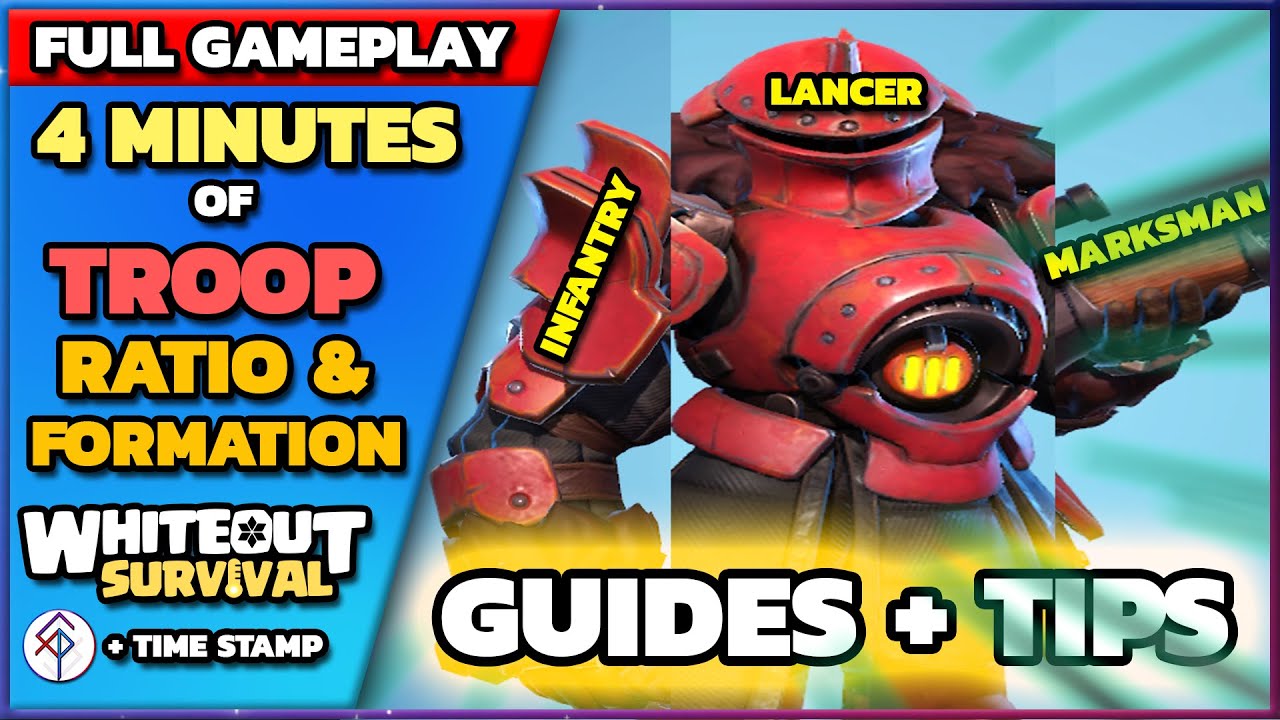
❄️Whiteout Survival - ⚙️Complete Guide & Tips on Setting Troop Formations and Ratios - [Time Stamps]
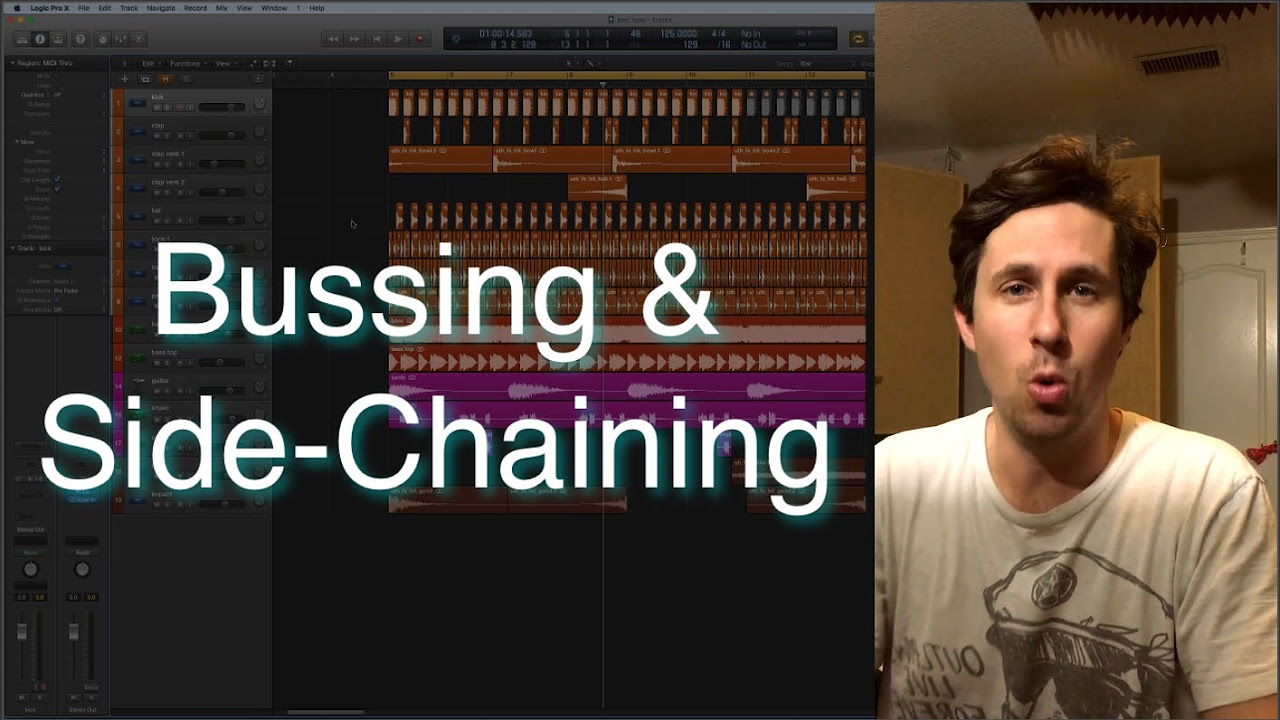
Sidechain Compression On Busses - What Is Sidechaining? - Logic Pro

Final Best Spiritborn Build T150 2min In-Depth Guide - S6 VoH Diablo 4
5.0 / 5 (0 votes)
